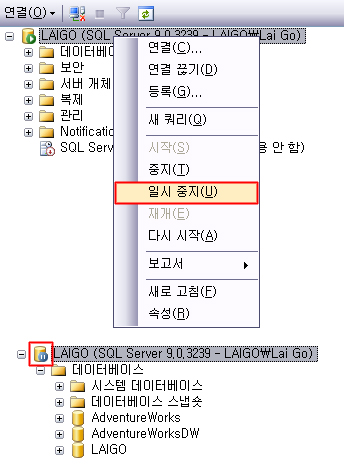데이터베이스가 저장된 디스크 물리적 공간의 경로를 변경하고자 할 때, 사용하는 방법입니다.
데이터베이스를 분리하여 mdf, ldf 파일을 경로 이동한 뒤, 다시 연결하는 방법입니다.
동일한 인스턴스 내에서 파일 경로 변경이 필요하다면 ALTER DATABASE 를 사용하는 것을 권장합니다.
SP_HELPDB LAIGO
C:\Program Files\Microsoft SQL Server\MSSQL.1\MSSQL\DATA\LAIGO.mdf
C:\Program Files\Microsoft SQL Server\MSSQL.1\MSSQL\DATA\LAIGO_log.ldf
USE MASTER
go
-- 데이터베이스를 분리합니다.
sp_detach_db LAIGO
-- mdf, ldf 파일을 D Drive 로 Move 합니다.
-- 변경된 경로에 있는 데이터베이스 파일을 이용하여 다시 데이터베이스를 연결합니다.
EXEC sp_attach_db @dbname = N'LAIGO', @filename1 = N'D:\LAIGO.mdf',
@filename2 = N'D:\LAIGO_log.ldf' ;
-- 정상적으로 변경되었는지 확인합니다.
SP_HELPDB LAIGO
D:\LAIGO.mdf
D:\LAIGO_log.ldf
작성자 : Lai Go / 작성일자 : 2008.06.11
'데이터베이스 > SQL Server' 카테고리의 다른 글
| SQL Server 2005 Cluster 노드 재구성 #3 - SQL Server 설치 (0) | 2008.09.29 |
|---|---|
| SQL Server 2005 Cluster 노드 재구성 #4 - SQL SP2, CU6 업데이트 (0) | 2008.09.29 |
| SQL 인스턴스 Pause(일시중지)와 Stop(중지)의 차이점 (0) | 2008.09.29 |
| 데이터베이스 시점 복원 방법 (0) | 2008.09.29 |
| SQL Server 2005 Cluster Agent Service 실행 실패 (0) | 2008.09.29 |